1.背景
在上一节的学习中我们基本上完成了登录的表单输入框界面如下:
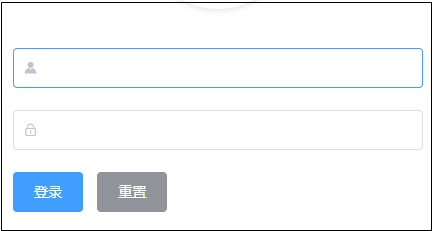
代码:

<!-- 输入框--> <el-form label-width="0px" class="login_form"> <!-- 用户名 --> <el-form-item > <el-input prefix-icon="el-icon-s-custom"></el-input> </el-form-item> <!-- 密码 --> <el-form-item > <el-input prefix-icon="el-icon-lock"></el-input> </el-form-item> <!-- 按钮区域 --> <el-form-item > <el-button type="primary">登录</el-button> <el-button type="info">重置</el-button> </el-form-item> </el-form>
2.表单数据绑定
可以查看element的官方案例
本案例代码如下:
<div> <!-- 输入框--> <el-form :model="loginForm" label-width="0px" class="login_form"> <!-- 用户名 --> <el-form-item> <el-input v-model="loginForm.username" prefix-icon="el-icon-s-custom"></el-input> </el-form-item> <!-- 密码 --> <el-form-item> <el-input v-model="loginForm.password" prefix-icon="el-icon-lock" type="password"></el-input> </el-form-item> <!-- 按钮区域 --> <el-form-item> <el-button type="primary">登录</el-button> <el-button type="info">重置</el-button> </el-form-item> </el-form> </div>
<script> export default { name: "Login", data() { return { loginForm: { username: 'admin', password: '123456' } } } } </script>
3.表单数据格式错误提示
官方案例:

本案例代码如下:

<template> <div class="login_container"> <div class="login_box"> <!--登录logo--> <div class="avatar_box"> <img src="../assets/logo.png" alt=""> </div> <div> <!-- 输入框--> <el-form :model="loginForm" :rules="loginRules" label-width="0px" class="login_form"> <!-- 用户名 prop="username" 与表单验证属性对应--> <el-form-item prop="username"> <el-input v-model="loginForm.username" prefix-icon="el-icon-s-custom"></el-input> </el-form-item> <!-- 密码 --> <el-form-item prop="password"> <el-input v-model="loginForm.password" prefix-icon="el-icon-lock" type="password"></el-input> </el-form-item> <!-- 按钮区域 --> <el-form-item> <el-button type="primary">登录</el-button> <el-button type="info">重置</el-button> </el-form-item> </el-form> </div> </div> </div> </template> <script> export default { name: "Login", data() { return { // 表单数据 loginForm: { username: 'admin', password: '123456' }, // 表单验证 loginRules: { username: [ // trigger: 'blur' 表示失去焦点触发 {required: true, message: '请输入登录账号', trigger: 'blur'}, {min: 5, max: 12, message: '长度在 6 到 12 个字符', trigger: 'blur'} ], password: [ {required: true, message: '请输入密码', trigger: 'blur'}, {min: 6, max: 20, message: '长度在 6 到 20 个字符', trigger: 'blur'} ], } } } } </script> <style lang="less" type="text/less" scoped> .login_container { background-color: #2b4b6b; height: 100%; } .login_box { width: 450px; height: 300px; background-color: #fff; border-radius: 3px; position: absolute; left: 50%; top: 50%; transform: translate(-50%, -50%); .avatar_box { height: 130px; width: 130px; border: 1px solid #eee; border-radius: 50%; padding: 10px; box-shadow: 0 0 10px #ddd; position: absolute; left: 50%; transform: translate(-50%, -50%); background-color: #fff; img { width: 100%; height: 100%; border-radius: 50%; background-color: #eee; } } } .login_form { position: absolute; bottom: 0; width: 100%; padding: 0 20px; box-sizing: border-box; } </style>
4.表单重置功能
官方案例如下:
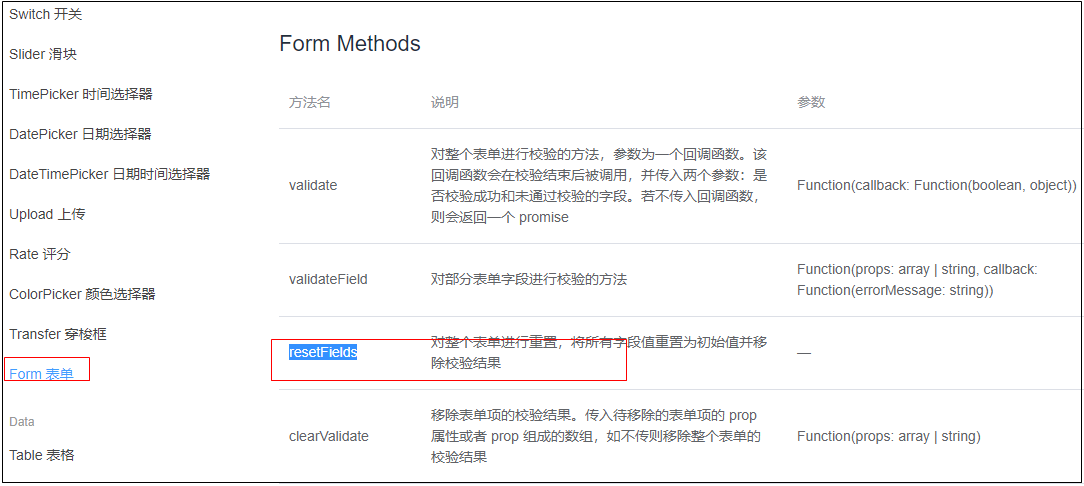
本案例代码:

<template> <div class="login_container"> <div class="login_box"> <!--登录logo--> <div class="avatar_box"> <img src="../assets/logo.png" alt=""> </div> <div> <!-- 输入框--> <el-form ref="loginFormRef" :model="loginForm" :rules="loginRules" label-width="0px" class="login_form"> <!-- 用户名 prop="username" 与表单验证属性对应--> <el-form-item prop="username"> <el-input v-model="loginForm.username" prefix-icon="el-icon-s-custom"></el-input> </el-form-item> <!-- 密码 --> <el-form-item prop="password"> <el-input v-model="loginForm.password" prefix-icon="el-icon-lock" type="password"></el-input> </el-form-item> <!-- 按钮区域 --> <el-form-item> <el-button type="primary">登录</el-button> <el-button type="info" @click="resetLoginForm">重置</el-button> </el-form-item> </el-form> </div> </div> </div> </template> <script> export default { name: "Login", data() { return { // 表单数据 loginForm: { username: '', password: '' }, // 表单验证 loginRules: { username: [ // trigger: 'blur' 表示失去焦点触发 {required: true, message: '请输入登录账号', trigger: 'blur'}, {min: 5, max: 12, message: '长度在 6 到 12 个字符', trigger: 'blur'} ], password: [ {required: true, message: '请输入密码', trigger: 'blur'}, {min: 6, max: 20, message: '长度在 6 到 20 个字符', trigger: 'blur'} ], } } }, methods:{ // 重置登录表单 resetLoginForm(){ this.$refs.loginFormRef.resetFields() } } } </script> <style lang="less" type="text/less" scoped> .login_container { background-color: #2b4b6b; height: 100%; } .login_box { width: 450px; height: 300px; background-color: #fff; border-radius: 3px; position: absolute; left: 50%; top: 50%; transform: translate(-50%, -50%); .avatar_box { height: 130px; width: 130px; border: 1px solid #eee; border-radius: 50%; padding: 10px; box-shadow: 0 0 10px #ddd; position: absolute; left: 50%; transform: translate(-50%, -50%); background-color: #fff; img { width: 100%; height: 100%; border-radius: 50%; background-color: #eee; } } } .login_form { position: absolute; bottom: 0; width: 100%; padding: 0 20px; box-sizing: border-box; } </style>
5.请求发出前数据校验

案例代码:
// 登录
login() {
// 登录前参数验证
this.$refs.loginFormRef.validate((valid) => {
if (!valid) {
console.log("参数验证失败")
return
}
console.log("参数校验成功")
})
}
6.发起登录请求
1.安装:axios(可以cnpm安装,也可以下载js引入文件)
cnpm install axios -S
-D 等价于 --save-dev
-S 等价于 --save
2.引入到vue项目中
import axios from 'axios'
axios.defaults.baseURL = 'http://127.0.0.1:XXXX/XXXXX'
Vue.prototype.$http = axios
3.发起登录请求

<template> <div class="login_container"> <div class="login_box"> <!--登录logo--> <div class="avatar_box"> <img src="../assets/logo.png" alt=""> </div> <div> <!-- 输入框--> <el-form ref="loginFormRef" :model="loginForm" :rules="loginRules" label-width="0px" class="login_form"> <!-- 用户名 prop="username" 与表单验证属性对应--> <el-form-item prop="username"> <el-input v-model="loginForm.username" prefix-icon="el-icon-s-custom"></el-input> </el-form-item> <!-- 密码 --> <el-form-item prop="password"> <el-input v-model="loginForm.password" prefix-icon="el-icon-lock" type="password"></el-input> </el-form-item> <!-- 按钮区域 --> <el-form-item> <el-button type="primary" @click="login">登录</el-button> <el-button type="info" @click="resetLoginForm">重置</el-button> </el-form-item> </el-form> </div> </div> </div> </template> <script> export default { name: "Login", data() { return { // 表单数据 loginForm: { username: '', password: '' }, // 表单验证 loginRules: { username: [ // trigger: 'blur' 表示失去焦点触发 {required: true, message: '请输入登录账号', trigger: 'blur'}, {min: 5, max: 12, message: '长度在 6 到 12 个字符', trigger: 'blur'} ], password: [ {required: true, message: '请输入密码', trigger: 'blur'}, {min: 6, max: 20, message: '长度在 6 到 20 个字符', trigger: 'blur'} ], } } }, methods: { // 重置登录表单 resetLoginForm() { this.$refs.loginFormRef.resetFields() }, // 登录 login() { // 登录前参数验证 this.$refs.loginFormRef.validate(async (valid) => { if (!valid) { console.log("参数验证失败") return } // 发起网络请求登录 let {data: result} = await this.$http.post('login', this.loginForm) console.log("result:" + result) if (result.meta.status !== 200) { console.log("登录失败") return } console.log("登录成功") }) } } } </script> <style lang="less" type="text/less" scoped> .login_container { background-color: #2b4b6b; height: 100%; } .login_box { width: 450px; height: 300px; background-color: #fff; border-radius: 3px; position: absolute; left: 50%; top: 50%; transform: translate(-50%, -50%); .avatar_box { height: 130px; width: 130px; border: 1px solid #eee; border-radius: 50%; padding: 10px; box-shadow: 0 0 10px #ddd; position: absolute; left: 50%; transform: translate(-50%, -50%); background-color: #fff; img { width: 100%; height: 100%; border-radius: 50%; background-color: #eee; } } } .login_form { position: absolute; bottom: 0; width: 100%; padding: 0 20px; box-sizing: border-box; } </style>
7.消息提示配置
1.添加element 消息组件

2.使用
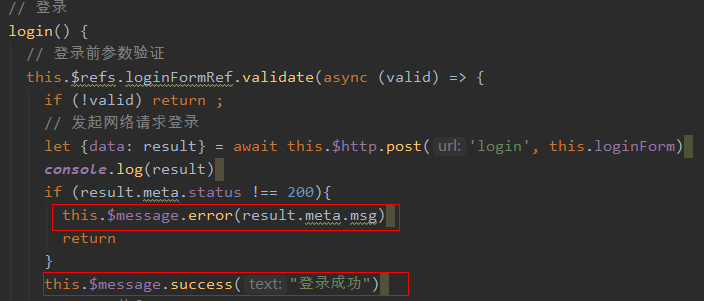
8.登录成功后token存放

// 登录
login() {
// 登录前参数验证
this.$refs.loginFormRef.validate(async (valid) => {
if (!valid) return ;
// 发起网络请求登录
let {data: result} = await this.$http.post('login', this.loginForm)
console.log(result)
if (result.meta.status !== 200){
this.$message.error(result.meta.msg)
return
}
this.$message.success("登录成功")
// token放入 sessionStorage
window.sessionStorage.setItem('token', result.data.token)
// 跳转到home路径
this.$router.push("/home")
})
}
9.路由导航守卫-登录拦截


import Vue from 'vue'
import Router from 'vue-router'
import Login from '@/components/Login'
import Home from '@/components/Home'
Vue.use(Router)
const router = new Router({
routes: [
{
path: "/",
redirect: "/login"
},
{
path: '/login',
name: 'Login',
component: Login
}
,
{
path: '/home',
name: 'Home',
component: Home
}
]
})
router.beforeEach((to, from, next) => {
// to 将要访问的路径
// from 从哪里跳转来的
// next 放行
// 判断是不是登录登录,登录路径直接放行
if (to.path == '/login') {
next()
return
}
// 获取token,看是否有token,有token放行
const token = window.sessionStorage.getItem("token")
if (!token) {
next('/login')
return;
}
// 放行
next();
})
export default router
10.退出功能

<template> <div> <el-button type="info" @click="logout">退出</el-button> </div> </template> <script> export default { name: "Home", methods: { // 退出登录 logout() { window.sessionStorage.clear() this.$router.push("/login") } } } </script> <style lang="less" scoped> </style>
完美!
